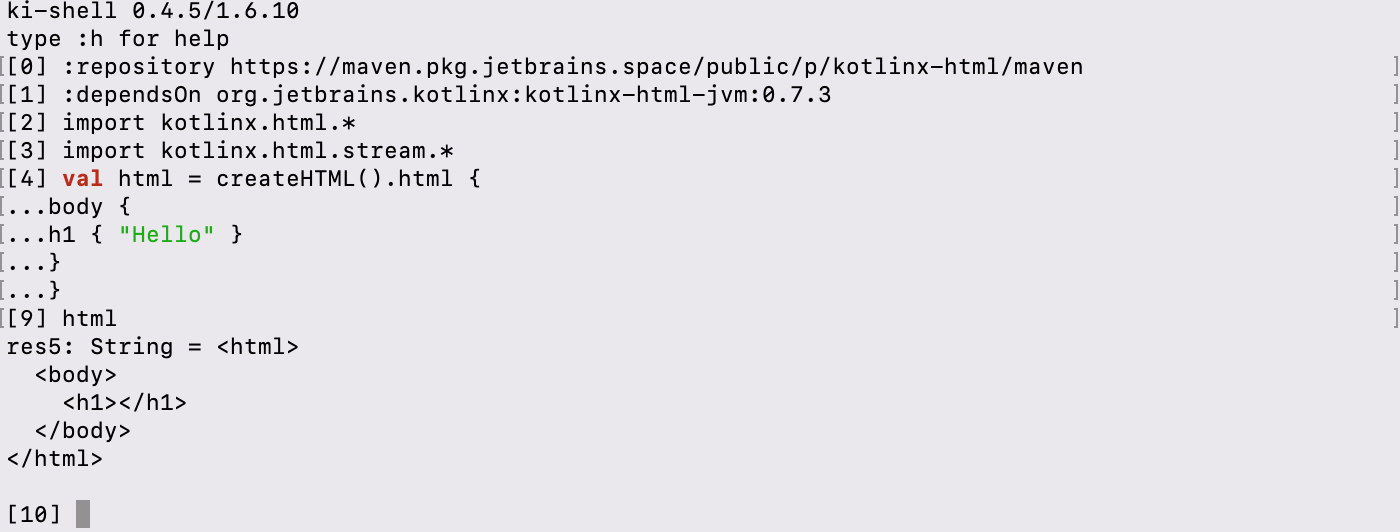코드 스니펫 실행
Kotlin 코드는 일반적으로 IDE, 텍스트 편집기 또는 다른 도구에서 작업하는 프로젝트로 구성됩니다. 하지만 함수의 작동 방식을 빠르게 확인하거나 표현식의 값을 찾고 싶을 때는 새 프로젝트를 만들고 빌드할 필요가 없습니다. 다양한 환경에서 Kotlin 코드를 즉시 실행할 수 있는 세 가지 편리한 방법을 확인해 보세요:
- IDE의 스크래치 파일과 워크시트.
- 브라우저의 Kotlin 플레이그라운드.
- 명령줄의 ki 셸.
IDE: 스크래치 및 워크시트
IntelliJ IDEA 및 Android Studio는 Kotlin 스크래치 파일과 워크시트를 지원합니다.
스크래치 파일 (또는 줄여서 스크래치)을 사용하면 프로젝트와 동일한 IDE 창에서 코드 초안을 만들고 즉석에서 실행할 수 있습니다. 스크래치는 프로젝트에 종속되지 않습니다. OS의 모든 IntelliJ IDEA 창에서 모든 스크래치에 접근하고 실행할 수 있습니다.
Kotlin 스크래치를 만들려면 File | New | Scratch File을 클릭하고 Kotlin 유형을 선택합니다.
_워크시트_는 프로젝트 파일입니다. 프로젝트 디렉토리에 저장되며 프로젝트 모듈에 종속됩니다. 워크시트는 실제로 소프트웨어 단위를 구성하지는 않지만 교육 또는 데모 자료와 같이 프로젝트 내에 함께 저장되어야 하는 코드 조각을 작성하는 데 유용합니다.
프로젝트 디렉토리에 Kotlin 워크시트를 만들려면 프로젝트 트리에서 해당 디렉토리를 마우스 오른쪽 버튼으로 클릭하고 New | Kotlin Class/File | Kotlin Worksheet를 선택합니다.
Kotlin 워크시트는 K2 모드에서 지원되지 않습니다. 우리는 유사한 기능을 제공하는 대안을 마련하기 위해 노력하고 있습니다.
구문 강조, 자동 완성 및 기타 IntelliJ IDEA 코드 편집 기능은 스크래치 및 워크시트에서 지원됩니다. main() 함수를 선언할 필요가 없습니다. 작성하는 모든 코드는 main() 본문 안에 있는 것처럼 실행됩니다.
스크래치 또는 워크시트에서 코드 작성을 마쳤으면 Run을 클릭합니다. 실행 결과는 코드 반대편 줄에 표시됩니다.
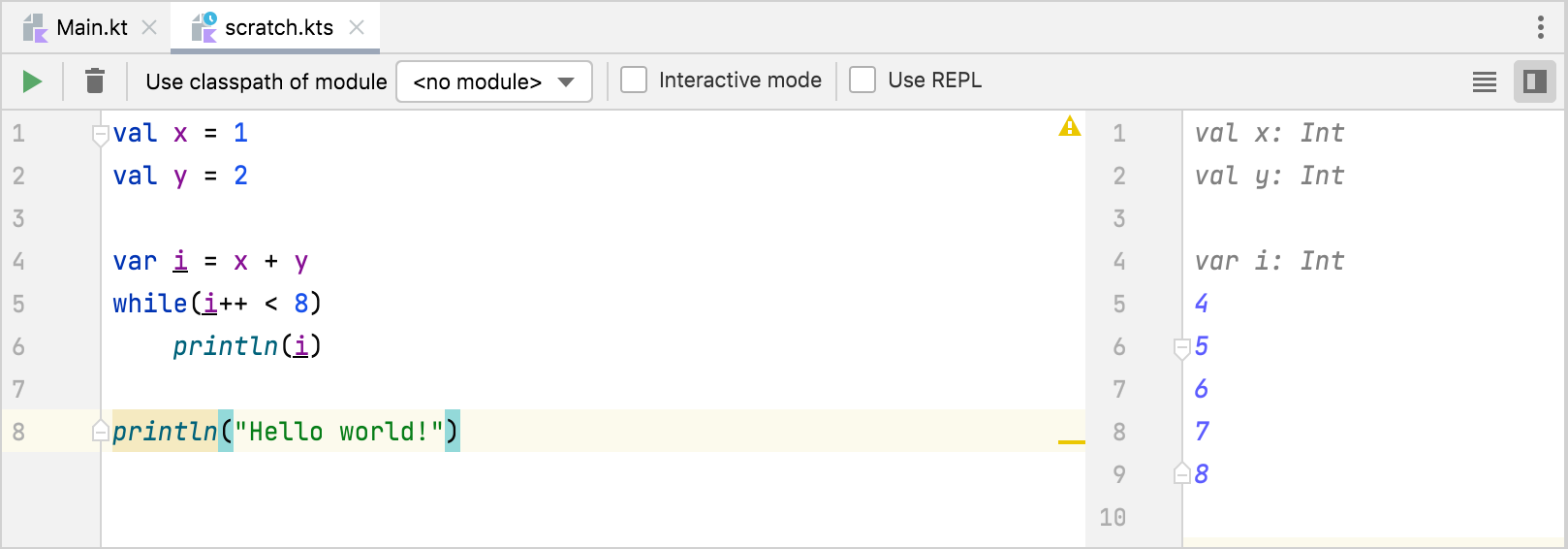
대화형 모드
IDE는 스크래치 및 워크시트의 코드를 자동으로 실행할 수 있습니다. 입력을 멈추자마자 실행 결과를 얻으려면 Interactive mode를 웁니다.
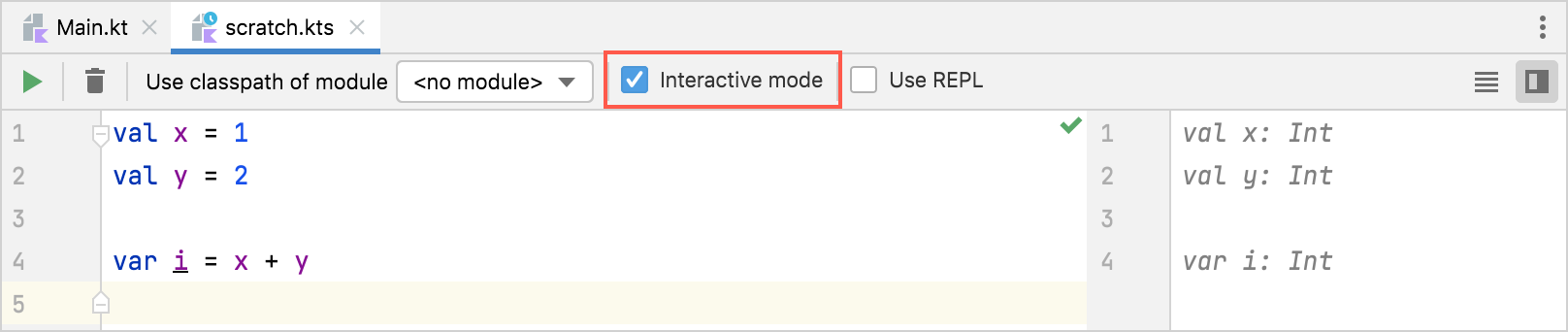
모듈 사용
Kotlin 프로젝트의 클래스나 함수를 스크래치 및 워크시트에서 사용할 수 있습니다.
워크시트는 자신이 속한 모듈의 클래스와 함수에 자동으로 접근할 수 있습니다.
프로젝트의 클래스나 함수를 스크래치에서 사용하려면 평소처럼 import 문을 사용하여 스크래치 파일로 가져옵니다. 그런 다음 코드를 작성하고 Use classpath of module 목록에서 적절한 모듈을 선택하여 실행합니다.
스크래치와 워크시트 모두 연결된 모듈의 컴파일된 버전을 사용합니다. 따라서 모듈의 소스 파일을 수정하면 모듈을 다시 빌드할 때 변경 사항이 스크래치 및 워크시트에 전파됩니다. 스크래치 또는 워크시트를 실행하기 전에 모듈을 자동으로 다시 빌드하려면 Make module before Run을 선택합니다.
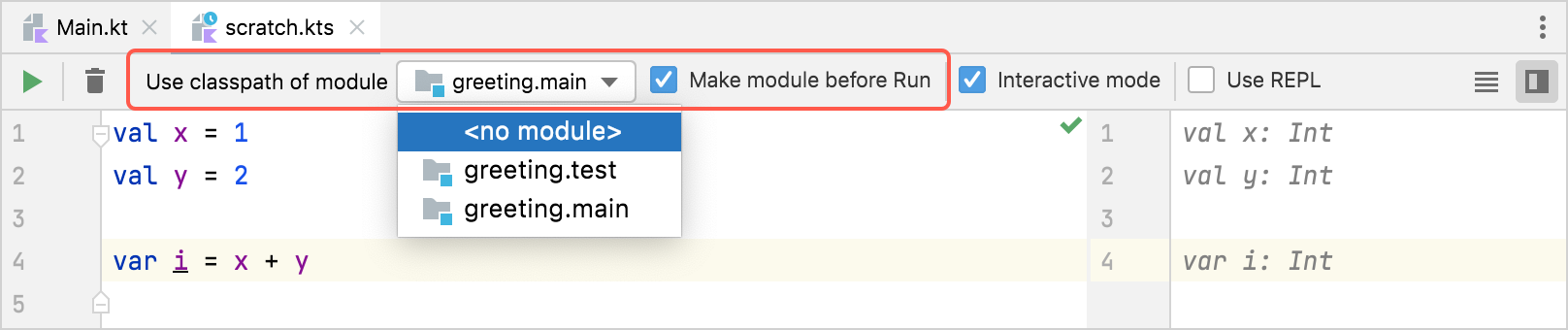
REPL로 실행
스크래치 또는 워크시트에서 각 특정 표현식을 평가하려면 Use REPL을 선택하여 실행합니다. 코드 라인이 순차적으로 실행되어 각 호출의 결과를 제공합니다. 나중에 자동 생성된 res* 이름을 참조하여 (해당 줄에 표시됨) 동일한 파일에서 결과를 사용할 수 있습니다.
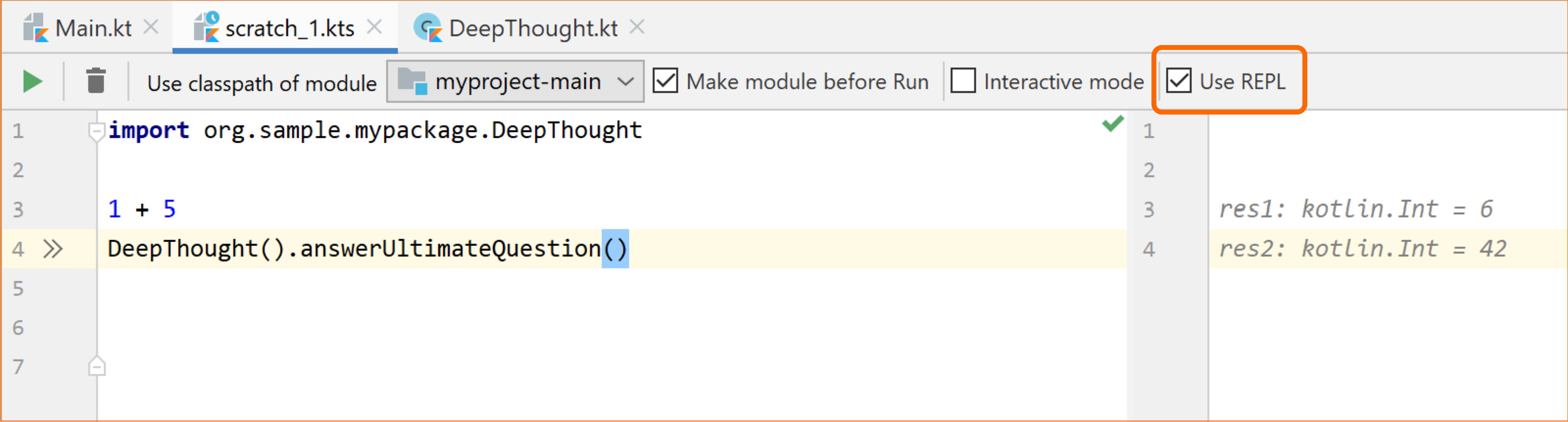
브라우저: Kotlin 플레이그라운드
Kotlin 플레이그라운드는 브라우저에서 Kotlin 코드를 작성, 실행 및 공유하기 위한 온라인 애플리케이션입니다.
코드 작성 및 편집
플레이그라운드의 편집기 영역에서는 소스 파일에서와 같이 코드를 작성할 수 있습니다.
- 원하는 순서로 자신만의 클래스, 함수 및 최상위 선언을 추가합니다.
- 실행 가능한 부분을
main()함수의 본문에 작성합니다.
일반적인 Kotlin 프로젝트와 마찬가지로 플레이그라운드의 main() 함수는 args 매개변수를 가질 수도 있고 전혀 매개변수가 없을 수도 있습니다. 실행 시 프로그램 인수를 전달하려면 Program arguments 필드에 작성합니다.
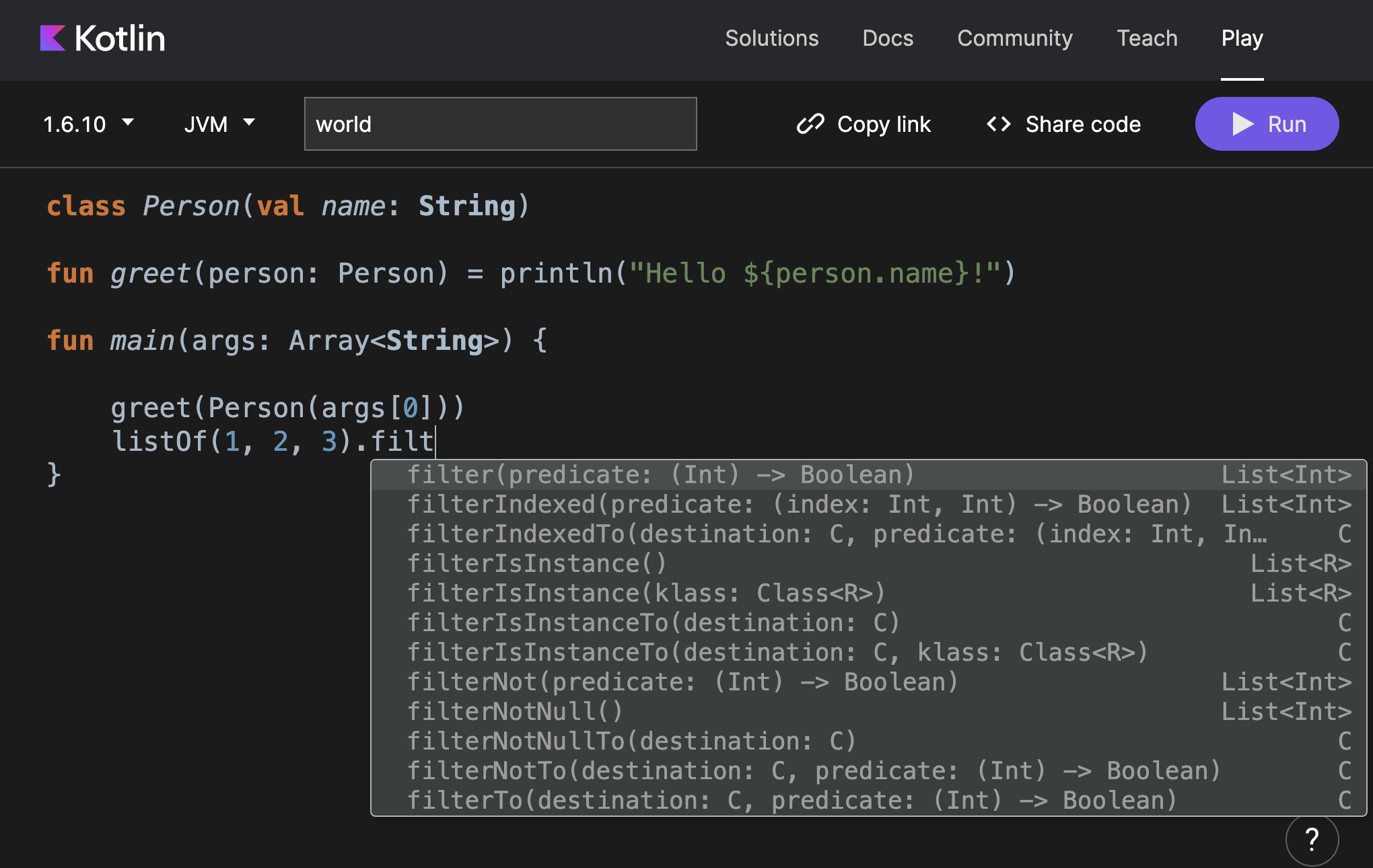
플레이그라운드는 코드를 강조 표시하고 입력 시 코드 완성 옵션을 보여줍니다. 또한 표준 라이브러리와 kotlinx.coroutines에서 선언을 자동으로 가져옵니다.
실행 환경 선택
플레이그라운드는 실행 환경을 사용자 지정할 수 있는 방법을 제공합니다.
- 사용 가능한 미래 버전의 미리보기를 포함한 여러 Kotlin 버전.
- 코드를 실행할 여러 백엔드: JVM, JS (레거시 또는 IR 컴파일러, 또는 Canvas), 또는 JUnit.
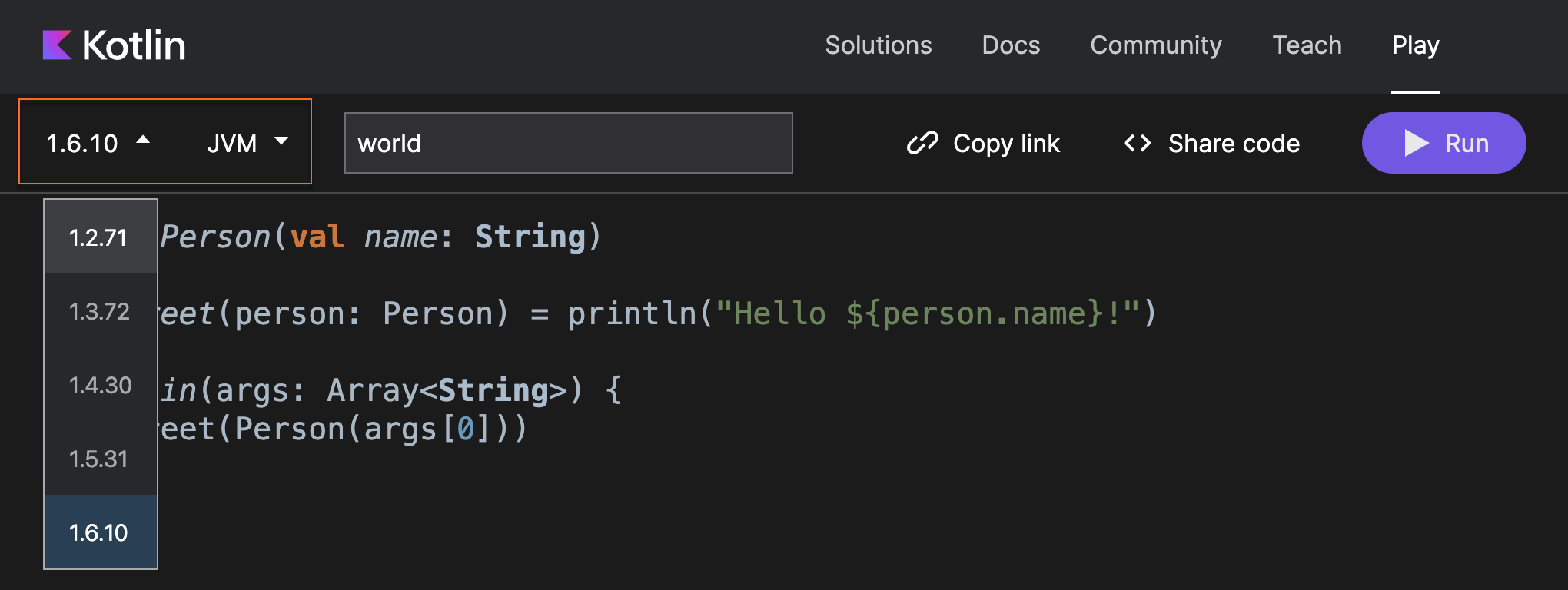
JS 백엔드의 경우 생성된 JS 코드를 볼 수도 있습니다.
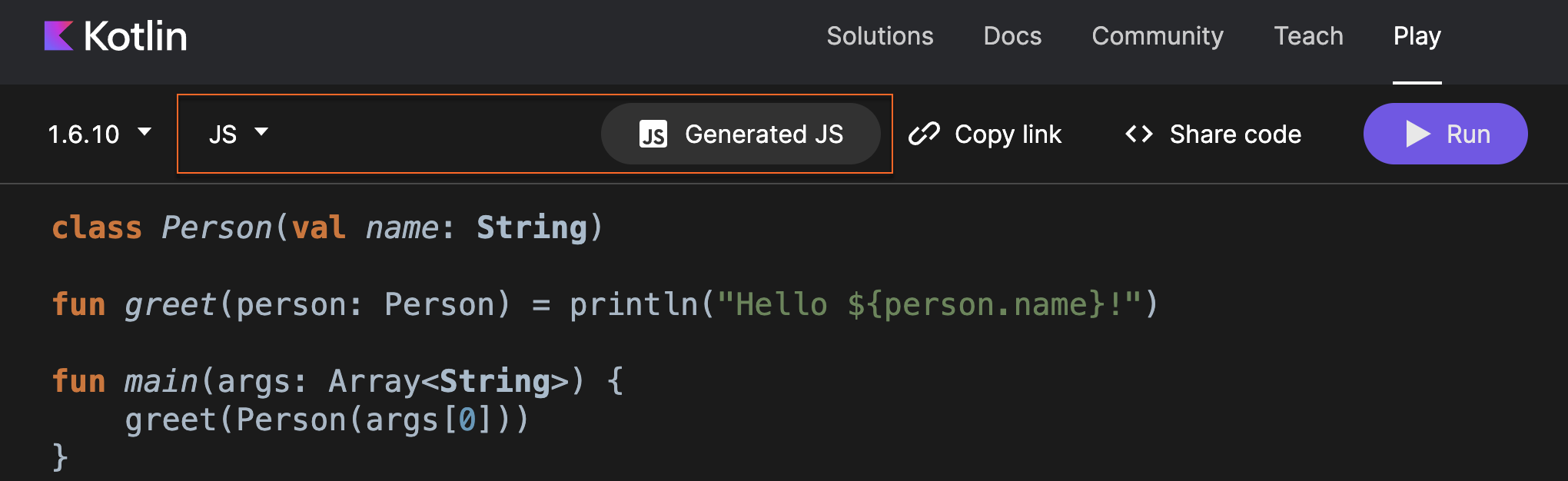
온라인으로 코드 공유
플레이그라운드를 사용하여 다른 사람들과 코드를 공유하세요. Copy link를 클릭하고 코드를 보여주고 싶은 누구에게나 보냅니다.
플레이그라운드의 코드 스니펫을 다른 웹사이트에 삽입하고 실행 가능하게 만들 수도 있습니다. Share code를 클릭하여 샘플을 웹 페이지나 Medium 기사에 삽입하세요.
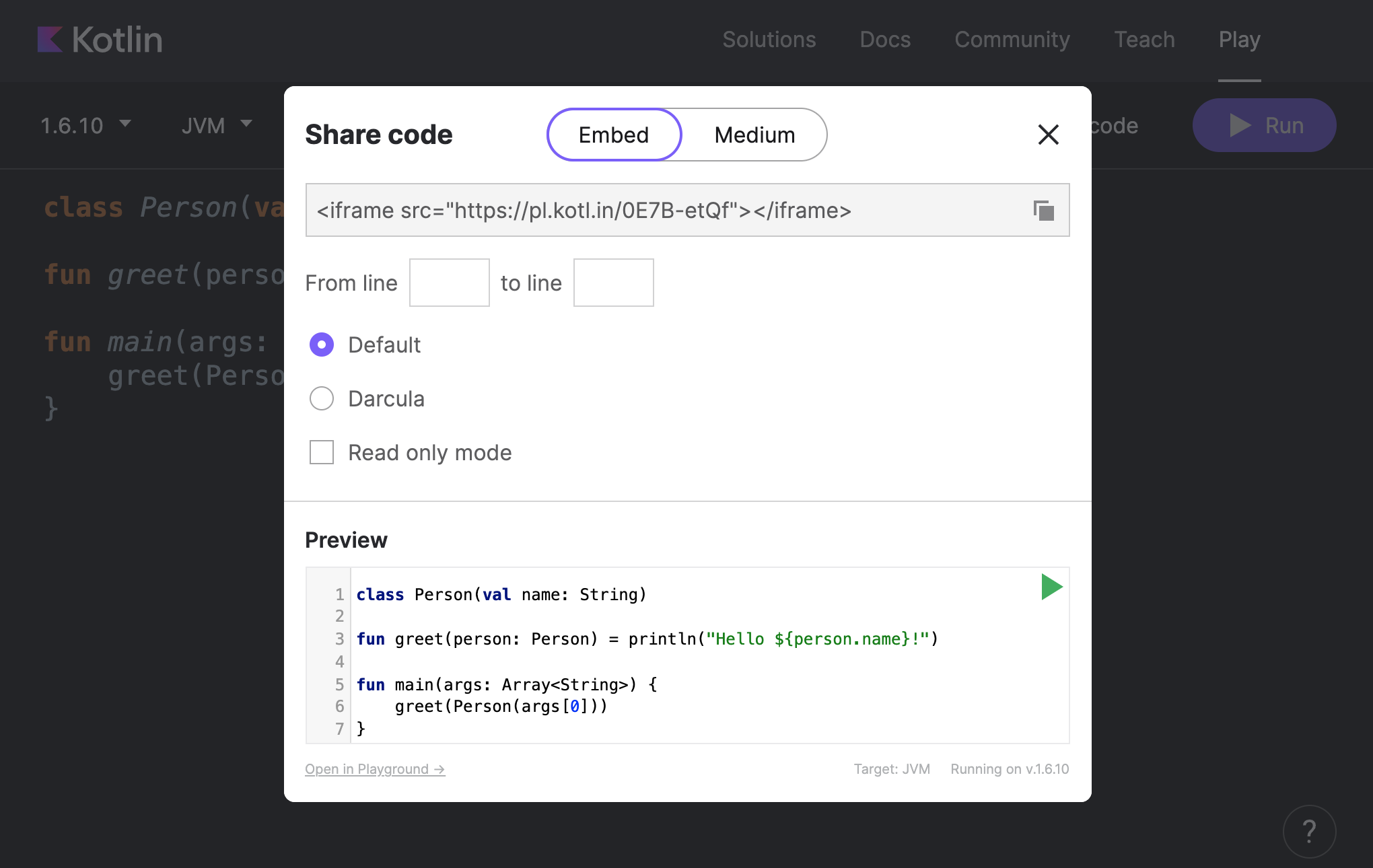
명령줄: ki 셸
ki 셸 (Kotlin 대화형 셸)은 터미널에서 Kotlin 코드를 실행하기 위한 명령줄 유틸리티입니다. Linux, macOS 및 Windows에서 사용할 수 있습니다.
ki 셸은 다음과 같은 고급 기능과 함께 기본적인 코드 평가 기능을 제공합니다.
- 코드 완성
- 타입 검사
- 외부 종속성
- 코드 스니펫을 위한 붙여넣기 모드
- 스크립팅 지원
자세한 내용은 ki 셸 GitHub 리포지토리를 참조하세요.
ki 셸 설치 및 실행
ki 셸을 설치하려면 GitHub에서 최신 버전을 다운로드하고 원하는 디렉토리에 압축을 해제합니다.
macOS에서는 다음 명령을 실행하여 Homebrew로 ki 셸을 설치할 수도 있습니다.
brew install kiki 셸을 시작하려면 Linux 및 macOS에서는 bin/ki.sh를 실행하거나 (Homebrew로 ki 셸이 설치된 경우 ki만 실행) Windows에서는 bin\ki.bat를 실행합니다.
셸이 실행되면 터미널에서 즉시 Kotlin 코드 작성을 시작할 수 있습니다. ki 셸에서 사용 가능한 명령을 보려면 :help (또는 :h)를 입력합니다.
코드 완성 및 강조 표시
ki 셸은 Tab을 누르면 코드 완성 옵션을 보여줍니다. 또한 입력 시 구문 강조 표시를 제공합니다. :syntax off를 입력하여 이 기능을 비활성화할 수 있습니다.

Enter를 누르면 ki 셸은 입력된 줄을 평가하고 결과를 출력합니다. 표현식 값은 res*와 같은 자동 생성된 이름으로 변수로 출력됩니다. 나중에 실행하는 코드에서 이러한 변수를 사용할 수 있습니다. 입력된 구문이 불완전한 경우 (예: 조건은 있지만 본문이 없는 if), 셸은 세 개의 점을 출력하고 나머지 부분을 기다립니다.

표현식 타입 확인
잘 모르는 복잡한 표현식이나 API의 경우 ki 셸은 표현식의 타입을 보여주는 :type (또는 :t) 명령을 제공합니다.

코드 로드
필요한 코드가 다른 곳에 저장되어 있다면 ki 셸에서 로드하여 사용하는 두 가지 방법이 있습니다.
:load(또는:l) 명령으로 소스 파일을 로드합니다.:paste(또는:p) 명령으로 붙여넣기 모드에서 코드 스니펫을 복사하여 붙여넣습니다.
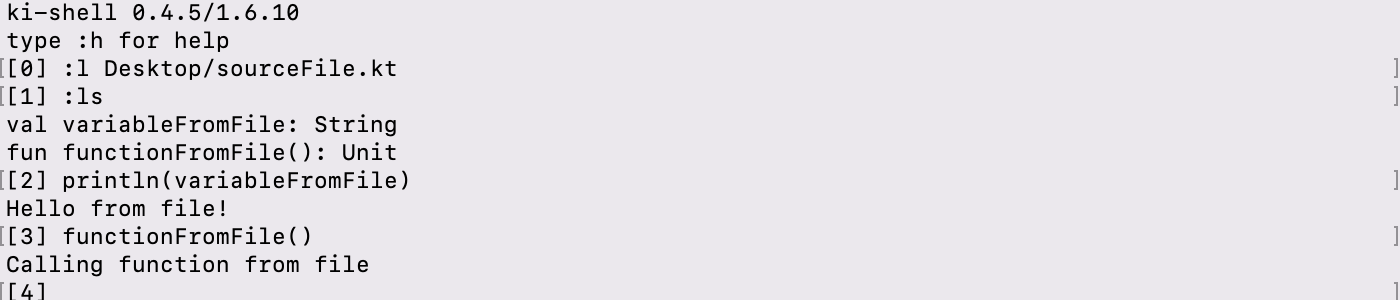
ls 명령은 사용 가능한 심볼 (변수 및 함수)을 보여줍니다.
외부 종속성 추가
표준 라이브러리와 함께 ki 셸은 외부 종속성도 지원합니다. 이를 통해 전체 프로젝트를 만들지 않고도 서드파티 라이브러리를 시도해 볼 수 있습니다.
ki 셸에 서드파티 라이브러리를 추가하려면 :dependsOn 명령을 사용합니다. 기본적으로 ki 셸은 Maven Central과 함께 작동하지만 :repository 명령을 사용하여 연결하면 다른 저장소를 사용할 수 있습니다.